Connexion à un ordinateur apparié (Mac)
Système d’exploitation compatible
macOS (version 10.10 ou ultérieure)
Avant de commencer, effectuez les opérations suivantes :
- Selon l’ordinateur utilisé, il peut être nécessaire d’activer l’adaptateur Bluetooth intégré. Si vous ne savez pas comment activer l’adaptateur Bluetooth ou si votre ordinateur dispose ou non d’un adaptateur Bluetooth intégré, reportez-vous au mode d’emploi fourni avec l’ordinateur.
- Mettez le haut-parleur de l’ordinateur en mode ACTIVÉ.
Si le haut-parleur de l’ordinateur est en mode « DÉSACTIVÉ », aucun son n’est émis par le casque.
« DÉSACTIVÉ », aucun son n’est émis par le casque.
Haut-parleur de l’ordinateur en mode ACTIVÉ
-
Quittez le mode de mise en veille sur l’ordinateur.
-
Mettez le casque sous tension.
Appuyez sur la touche
 (alimentation) et maintenez-la enfoncée pendant 2 secondes environ.
(alimentation) et maintenez-la enfoncée pendant 2 secondes environ.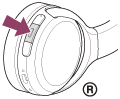
Vérifiez que le témoin (bleu) continue à clignoter lorsque vous relâchez la touche. Vous entendez le message vocal « Power on » (Mise sous tension).
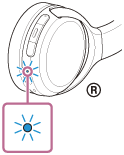
Vous entendez le message vocal « Bluetooth connected » (Bluetooth connecté) s’il s’est automatiquement connecté au dernier périphérique connecté.
Vérifiez l’état de la connexion sur l’ordinateur. Si la connexion n’est pas établie, passez à l’étape 3.
-
Sélectionnez le casque à l’aide de l’ordinateur.
- Sélectionnez [
 (System Preferences)] - [Bluetooth] sur la barre des tâches, dans la partie inférieure droite de l’écran.
(System Preferences)] - [Bluetooth] sur la barre des tâches, dans la partie inférieure droite de l’écran.
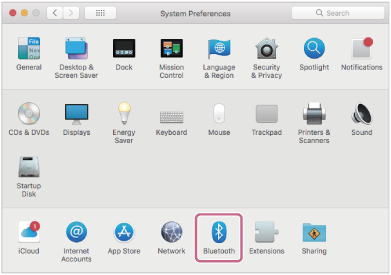
- Cliquez sur [WH-CH510] sur l’écran Bluetooth en appuyant sur la touche Contrôle de l’ordinateur, puis sélectionnez [Connect] dans le menu contextuel.
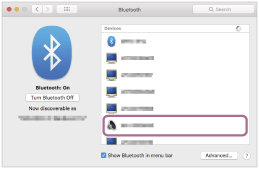
Vous entendez le message vocal « Bluetooth connected » (Bluetooth connecté).
- Sélectionnez [
-
Cliquez sur l’icône du haut-parleur dans la partie supérieure droite de l’écran et sélectionnez [WH-CH510].
Vous êtes maintenant prêt à écouter de la musique sur votre ordinateur.
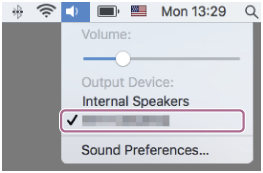
Astuce
- L’opération ci-dessus est un exemple. Pour plus de détails, reportez-vous au mode d’emploi fourni avec l’ordinateur.
Note
- Si la qualité sonore de la lecture de musique est mauvaise, vérifiez que la fonction A2DP qui prend en charge les connexions de lecture de musique est activée dans les paramètres de l’ordinateur. Pour plus de détails, reportez-vous au mode d’emploi fourni avec l’ordinateur.
- Si le dernier périphérique Bluetooth connecté est placé à proximité du casque, ce dernier peut se connecter automatiquement au périphérique, simplement lors de l’activation du casque. Dans ce cas, désactivez la fonction Bluetooth du dernier périphérique connecté ou mettez-le hors tension.
- Si vous ne pouvez pas connecter votre ordinateur au casque, supprimez de votre ordinateur les informations de pairage du casque et recommencez le pairage. Pour savoir comment l’établir sur votre ordinateur, reportez-vous au mode d’emploi fourni avec celui-ci.